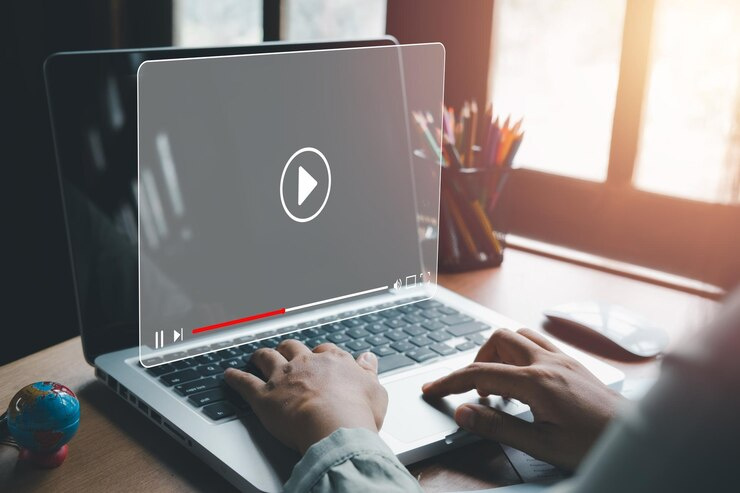Ketikmedia.com – Cara record video di laptop pada dasarnya bisa dilakukan dengan berbagai langkah. Biasanya cara ini banyak dicari tahu untuk menunjang berbagai kebutuhan, seperti membuat tutorial, hingga merekam materi saat belajar online.
Oleh sebab itu, Ketik Media akan memberikan beberapa tips yang bisa Anda coba. Simak cara merekam layar laptop dengan suara berikut ini!
Cara Mudah Record Video di Laptop
Rekam layar di laptop sebenarnya sangat mudah untuk Anda lakukan. Bahkan Anda bisa mencoba berbagai cara record video zoom di laptop dengan cepat dan anti ribet. Begini caranya:
1. Windows + Alt + R
- Tekan tombol Windows + Alt + R secara bersamaan
- Nantinya layar laptop otomatis akan terekam
- Untuk menghentikan perekaman, klik Stop Record
- Rekaman layar otomatis tersimpan
2. Lewat Fitur Xbox Game Bar
- Klik Windows dan cari Xbox Game Bar
- Nantinya akan muncul beberapa ikon di atas layar
- Klik ikon Webcame yang ada di sebelah volume
- Nantinya akan muncul teks Capture dan pilih opsi Start Recording
- Klik Stop Record jika sudah selesai merekam dan rekaman tersimpan otomatis
3. Gunakan Aplikasi Scrcast Screen Recorder
- Open Scrcast Screen Recorder > pilih Webcam
- Aktifkan mikrofon dan wabcame jika ingin merekam video bersama suaranya
- Pilih resolusi rekaman layar yang dibutuhkan
- Klik Record untuk memulai perekaman
- Klik Stop Sharing jika sudah selesai merekam
- Unduh rekaman video laptop dengan mengklik Download
4. Lewat Apk Microsoft Stream
- Pilih dan klik Create – Record Screen di Microsoft Stream
- Lalu klik Allow Microsoft Stream
- Klik ikon webcam dan aktifkan mikrofon di layar laptop
- Klik Record untuk mulai merekam layar, pilih tampilan layar yang ingin direkam
- Setelah selesai, klik Pause > Next
5. Gunakan OBS Studio
- Buka OBS Studio di laptop Anda
- Klik menu Sources > klik ikon (+)
- Pilih dan klik Display Capture > Start Recording
- Jika sudah selesai klik Stop Recording
- Rekaman video di laptop akan tersimpan otomatis
Dari langkah di atas, bisa Anda terapkan untuk cara screen record di laptop Asus dan merk lainnya. Anda juga bisa mencoba cara merekam layar laptop windows 7 hingga macOS dengan mudah.
Jadi bagi Anda yang masih kesulitan bagaimana cara record video di laptop, bisa mencoba berbagai tutorial di atas.